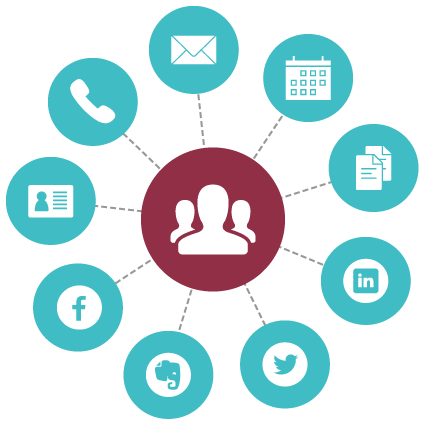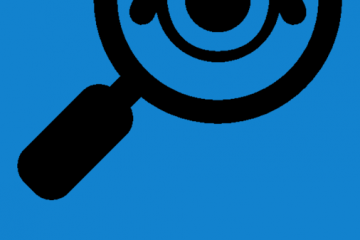Mobil cihazlarınızdaki WhatsApp ve Google gibi çeşitli hesaplara eklediğiniz rehber bilgileri, söz konusu uygulamalarda otomatik olarak muhafaza edilmektedir. Bununla birlikte zaman zaman telefonlarımızı fabrika ayarlarına döndürdüğümüz veya veri kaybına sebep olan bilişim kazalarını gözönünde bulundurduğumuzda, cihazımızın kendi hafızasına kaydettiğimiz kontak bilgilerinin ayrıca Rehber Yedekleme yapılması bir zaruret olarak görülmelidir.
[wp_ad_camp_1]
Android Telefonlarda Rehber Yedeklemesi

Android cihazlarda rehber bilgilerini yedeklemenin en kolay ve hızlı yöntemi bu verileri Google hesabınıza kopyalamaktır. Bu kısımda bu işlemin nasıl yapıldığını detaylarıyla anlatacağız.
-
Kısım: Rehber Bilgilerini Tespit Etme
- Android mobil cihazınızdaki Rehber/Kişiler uygulamasını açın.
- Cihazınızın türüne göre rehber uygulamasındaki Daha Fazla butonunu veya üç nokta ikonunu tıklayın. Bu tuş genelde cihazların sağ üst köşesinde veya Home tuşunun sağ ya da sol yanındaki tuşlardan birinde yer alır.
- Görüntülenecek Kişiler veya Görüntüleme Seçenekleri şeklinde ismi cihaz markalarına göre farklılık gösterebilen seçeneği tıklayın.
- Şimdi açılan ekranda, Sim Kart, cihaz ve diğer hesaplarda kayıtlı rehber bilgilerini seçebileceğiniz bir liste göreceksiniz. Bunlardan herhangi birini seçtiğinizde, bu seçenekte muhafaza edilen kontak bilgileri gösterilir. WhatsApp, Viber, Messenger gibi hesaplarda saklanan rehber bilgileri bu hesaplarda ayrı olarak otomatik bir şekilde yedeklenmektedir. Dolayısıyla bunlarla ilgili kaybetme endişeniz olmasına gerek yok.
- Bu seçeneklerden Cihaz veya Telefon şeklinde belirtilmiş olanı seçin. İşte cihazınızda kayıtlı olan bu rehber bilgilerinin yedeklenmesi önem arzetmektedir. Zira cihazınız fabrika ayarlarına döndürülür veya bir kaza yaşarsanız cihaz hafızasındaki rehber bilgileri silinecektir.
-
Kısım: Rehber Bilgilerini Cihazdan Google Hesabına Kopyalama
- Cihazınızdaki Rehber/Kişiler uygulamasını açın. Görüntülenecek kontak bilgilerini Telefon/Cihaz’da kayıtlı olanlar şeklinde ilk kısımda açıkladığımız şekilde belirleyin.
- Rehber ekranı açıkken Daha Fazla veya üç nokta şeklindeki ikonu tıklayın.
- Şimdi Ayarlar veya Kişi Bilgilerini Yönet şeklinde olabilecek seçeneği tıklayın.
- Cihaz Kişilerini Şuraya Taşı veya Kopyala şeklinde olabilecek seçeneği tıklayın şimdi de.
- Aktarımın yapılacağı yer seçeneklerinden Google’ı tıklayın ve devamında Tamam’ı tıklayın. Rehber bilgilerinizin miktarına bağlı olarak bu kopyalama/yedekleme işlemi biraz süre alabilir.
- Bu şekilde cihaz hafızanızda kayıtlı rehber bilgileri Google hesabınızda yedeklenecek olup, contacts.google.com adresinden bu rehber bilgilerine erişmeniz mümkün olacak.
- Web tarayıcınızda contacs.google.com adresini tıklayın. Bu adrese google hesabınıza ait kişisel bilgileri kullanarak giriş yapın ve rehber bilgilerinizin tam olarak kopyalandığından emin olun.
-
Kısım: Rehber Bilgilerinizi ayrı bir dosyada yedekleme
- Rehber bilgilerini cihazınızdan direk olarak Google hesabına kopyalayamıyorsanız, bu verileri başka bir dosyada da yedekleyebilir, takiben google hesabınıza aktarabilirsiniz.
- Önce Rehber/Kişiler uygulamasını, devamla Daha Fazla ibareli veya üç nokta şeklindeki ikonu tıklayın.
- Görüntülenecek Kişi Bilgileri seçeneğinden Cihaz/telefon olarak ayarlama yapın.
- Şimdi ana rehber ekranında tekrar üç nokta veya Daha Fazla ibareli ikonu tıklayın.
- Ayarlar veya Rehber Bilgilerini Yönet şeklinde olabilecek seçeneği tıklayın. (Cihazınızın türüne göre Kişiler seçeneğini tıklamanız gerekebilir bu aşamada)
- Burada Kişileri İçe/Dışa Aktar veya Yedekle şeklindeki seçeneği tıklayın.
- Cihaz Hafızasından Dışa Aktar seçeneğini tıklayın.
- Bazı cihazlarda dışa aktarmak itediğiniz rehber bilgilerini seçme imkanı olabileceği cihetle, bu seçimi yapın yahut tüm kişi bilgilerini seçin.
- Aktarma işlemini onaylamak için Tamam’ı tıklayın.
- Aktarma işlemi bittiğinde ekranın üstünde buna dair bildirimi göreceksiniz.
- Şimdi Rehber uygulamasının ana ekranında Daha Fazla ibareli ya da üç nokta şeklindeki ikonu, Ayarlar’ı ve sonrasında İçe/dışa Aktar seçeneklerini tıklayın.
- Burada İçe Aktar’ı tıklayın.
- Aktarma işleminin yapılacağı yere ilişkin seçeneklerden Google hesabınızı tıklayın.
- Biraz önce dışa aktardığınız rehber bilgileri dosyasını seçin. Aktarma işlemini onaylayın.
- Contacts.google.com adresini tıklayarak google hesabınızda yedekleme işleminin tam olarak yapılıp yapılmadığından emin olun.
iPhone Rehber Yedekleme İşlemi
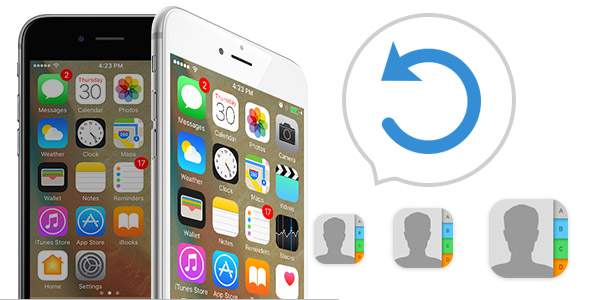
-
Yöntem: iCloud’u kullanma
- iPhone cihazınızda dişli resimli Ayarlar uygulaması ikonunu tıklayın.
- Apple ID seçeneğini tıklayın. Bu açılmış olan menünün en üstünde yer alan isim ve resminizi içeren seçenektir. Gerekmesi halinde Apple ID’nize ait oturum açma bilgilerini girin.
- Şimdi seçeneklerden iCloud’u seçin.
- Kişiler seöeneğinin karşısındaki sürgüyü sağa doğru kaydırarak On pozisyonuna geçirin.
- Sorulması halinde Birleştir seçeneğini tıklayın. Bu cihazınızdaki kayıtlı rehber bilgilerinin iCloud’da yedeklenmesini sağlayacaktır.
-
Yöntem: iTunes’i kullanma
- Cihazınızı PC’nize bağlayın ve iTunes’i başlatın. iPhone’unuzu bağladığınızda otomatik olarak da açılmış olabilir.
- iTunes penceresinin üst kısmındaki kendi iPhone’unuz seçeneğini tıklayın.
- Ekranda belirecek olan Şimdi Yedekle seçeneğini tıklayın. iTunes bu şekilde telefonunuzdaki rehber bilgilerini de kapsayan tüm verilerin yedeğini oluşturacaktır. Bu yedek bilgileri kullanarak iPhone cihazınızı gerektiğinde eski haline getirebilir, rehber bilgilerinizi kurtarabilirsiniz.
Rehber Yedekleme üzerine tüm detayları sizlere aktarmaya çalıştık. Bundan sonraki yazımızda Fotoğraf Saklama Programlarından Bahsedeceğiz . İyi okumalar.